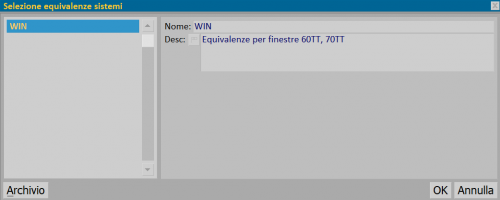Equivalenze sistemi commessa
Da Opera Wiki.
(Differenze fra le revisioni)
(→Voci correlate) |
|||
| Riga 2: | Riga 2: | ||
{{BR}} | {{BR}} | ||
Dopo aver impostato tutte le equivalenze nell'[[Archivio equivalenze sistemi]], nel quadro ''Gestione commessa'' compare un nuovo tasto [[File:tastoequivalenze.png]], che apre il quadro ''Equivalenze sistemi''. | Dopo aver impostato tutte le equivalenze nell'[[Archivio equivalenze sistemi]], nel quadro ''Gestione commessa'' compare un nuovo tasto [[File:tastoequivalenze.png]], che apre il quadro ''Equivalenze sistemi''. | ||
| + | |||
| + | |||
| + | == Sezione 1: campi di selezione == | ||
| + | [[Image:quadroselezioneequivalenzesistemicommessa.png|500px|thumb]] | ||
| + | *'''Equivalenze''' [[File:tastoc.png]]: campo per la selezione dell'equivalenza sistemi, precedentemente registrata in archivio. | ||
| + | |||
Il programma mostra le equivalenze registrate: | Il programma mostra le equivalenze registrate: | ||
Versione delle 13:25, 26 lug 2024
Dopo aver impostato tutte le equivalenze nell'Archivio equivalenze sistemi, nel quadro Gestione commessa compare un nuovo tasto  , che apre il quadro Equivalenze sistemi.
, che apre il quadro Equivalenze sistemi.
Sezione 1: campi di selezione
- Equivalenze
 : campo per la selezione dell'equivalenza sistemi, precedentemente registrata in archivio.
: campo per la selezione dell'equivalenza sistemi, precedentemente registrata in archivio.
Il programma mostra le equivalenze registrate:
- le voci in grigio sono quelle che non sono state definite in archivio
- le voci con la
 mostrano che l'articolo in fase di sostituzione, verrà cancellato.
mostrano che l'articolo in fase di sostituzione, verrà cancellato.
Tramite i tasti ![]()
![]()
![]() è possibile inserire altre corrispondenze o correggere quelle mancanti.
è possibile inserire altre corrispondenze o correggere quelle mancanti.
Il tasto ![]() cancella la corripondenza.
cancella la corripondenza.
Il tasto ![]() avvia le sostituzione delle equivalenze registrate.
avvia le sostituzione delle equivalenze registrate.